 Opération et maintenance
Opération et maintenance
 Nginx
Nginx
 Comment configurer nginx pour garantir que le serveur frps et le port de partage Web 80
Comment configurer nginx pour garantir que le serveur frps et le port de partage Web 80
Comment configurer nginx pour garantir que le serveur frps et le port de partage Web 80
Tout d’abord, vous aurez un doute, qu’est-ce que le frp ? En termes simples, frp est un outil de pénétration intranet. Après avoir configuré le client, vous pouvez accéder à l'intranet via le serveur.
Maintenant, mon serveur a été construit avec nginx et il n'y a qu'un seul port 80. Alors, que dois-je faire si le serveur FRP souhaite également utiliser le port 80 ?
Après l'interrogation, cela peut être réalisé en utilisant le proxy inverse de nginx.
A ajouter : frps est le serveur, frpc est le client.
Étape 1 : Modifiez le fichier de configuration nginx.conf dans le serveur
Ajoutez les paramètres suivants dans nginx.conf http{ },
server {
listen 80;
server_name xiaoyue.ml www.xiaoyue.ml;
location / {
proxy_pass http://127.0.0.1:8080;
proxy_redirect http://$host/ http://$http_host/;
proxy_set_header x-real-ip $remote_addr;
proxy_set_header x-forwarded-for $proxy_add_x_forwarded_for;
proxy_set_header host $host;
}
}Comme indiqué ci-dessous, enregistrez après le réglage, redémarrez nginx
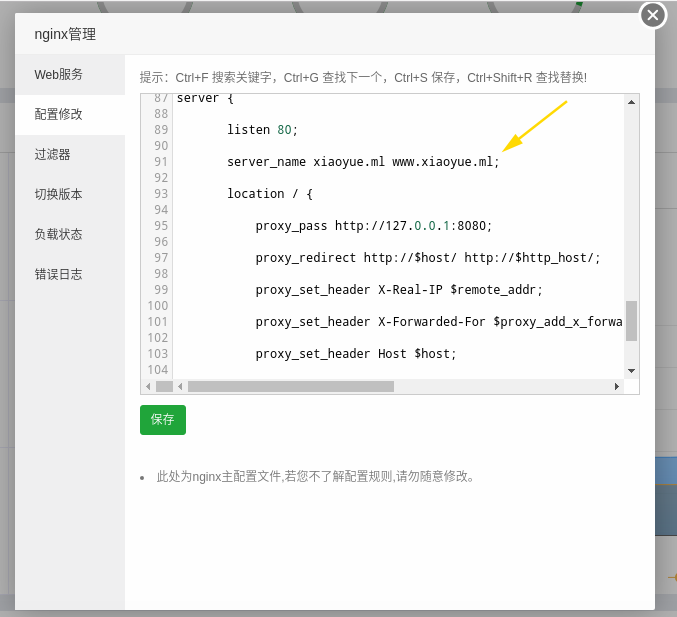
Étape 2 : Modifier le fichier de configuration du serveur frp
Étant donné que le proxy inverse a atteint le port 8080, le fichier de configuration du serveur frp doit également être défini
vhost_http_port = port 8080 dans le fichier de configuration frps.ini
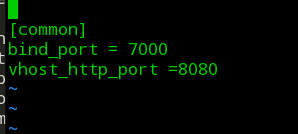
Étape 3 : Modifier le fichier de configuration du client frp
Configuration de la première étape : nom_serveur xiaoyue.ml www.xiaoyue.ml Remplissez ici le nom de domaine correspondant.
prend également en charge la résolution panoramique, par exemple : nom_serveur *.xiaoyue.ml ; le nom de domaine doit être résolu en même temps.
Alors comment modifier frpc.ini ? C'est très simple
Configurez le nom de domaine correspondant dans la configuration du service de pénétration correspondant, custom_domains = xiaoyue.ml
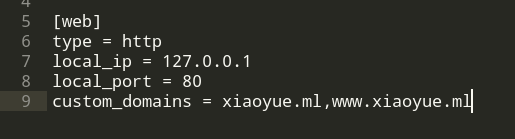
Étape 4 :
Redémarrez le serveur frps, démarrez frpc sur l'ordinateur local et vous pourrez accéder directement à xiaoyue.ml via le port 80 du navigateur.
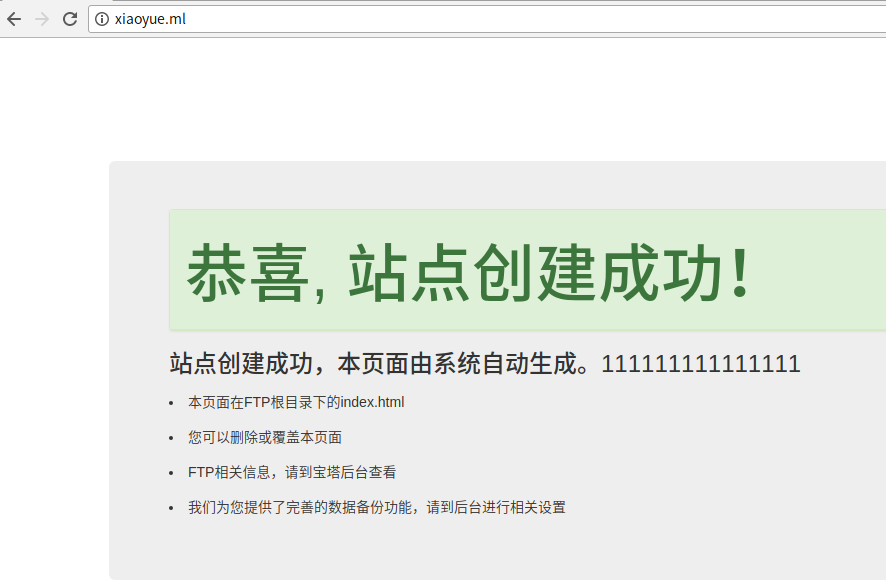
Ajout 1 :
xiaoyue.ml est analysé sur mon serveur et ce site Web est construit sur mon propre ordinateur dans le LAN.
C'est-à-dire, assurez-vous d'abord que vous accédez à 127.0.0.1 sur votre ordinateur et qu'il y a du contenu.
Ajouter 2 :
Le proxy inverse dans la première étape peut également être effectué comme ceci
Pagoda Backstage
1) Site Web -> Ajouter un site, entrez votre nom de domaine
Par exemple, entrez le domaine ajouté nom xiaoyue. ml Soumettre
2) Cliquez sur Paramètres-->Proxy inverse
Remplissez l'URL cible http://127.0.0.1:8080, veuillez ne pas faire d'erreur
Choisissez d'activer le proxy inverse
ps : L'avez-vous vérifié ? Un peu confus. . .
En fait, l'essentiel de cet article n'est qu'une étape, qui consiste à inverser le proxy vers le port xiaoyue.ml : 8080 lorsque vous visitez xiaoyue.ml (par défaut, nous accédons au site Web via le port 80).
Alors à quoi ça sert de faire ça ? Je veux juste accéder au site Web directement via le nom de domaine au lieu d'accéder au site Web via le nom de domaine : numéro de port.
Ce qui précède est le contenu détaillé de. pour plus d'informations, suivez d'autres articles connexes sur le site Web de PHP en chinois!

Outils d'IA chauds

Undresser.AI Undress
Application basée sur l'IA pour créer des photos de nu réalistes

AI Clothes Remover
Outil d'IA en ligne pour supprimer les vêtements des photos.

Undress AI Tool
Images de déshabillage gratuites

Clothoff.io
Dissolvant de vêtements AI

AI Hentai Generator
Générez AI Hentai gratuitement.

Article chaud

Outils chauds

Bloc-notes++7.3.1
Éditeur de code facile à utiliser et gratuit

SublimeText3 version chinoise
Version chinoise, très simple à utiliser

Envoyer Studio 13.0.1
Puissant environnement de développement intégré PHP

Dreamweaver CS6
Outils de développement Web visuel

SublimeText3 version Mac
Logiciel d'édition de code au niveau de Dieu (SublimeText3)

Sujets chauds
 1369
1369
 52
52
 Comment autoriser l'accès au réseau externe au serveur Tomcat
Apr 21, 2024 am 07:22 AM
Comment autoriser l'accès au réseau externe au serveur Tomcat
Apr 21, 2024 am 07:22 AM
Pour permettre au serveur Tomcat d'accéder au réseau externe, vous devez : modifier le fichier de configuration Tomcat pour autoriser les connexions externes. Ajoutez une règle de pare-feu pour autoriser l'accès au port du serveur Tomcat. Créez un enregistrement DNS pointant le nom de domaine vers l'adresse IP publique du serveur Tomcat. Facultatif : utilisez un proxy inverse pour améliorer la sécurité et les performances. Facultatif : configurez HTTPS pour une sécurité accrue.
 Comment exécuter thinkphp
Apr 09, 2024 pm 05:39 PM
Comment exécuter thinkphp
Apr 09, 2024 pm 05:39 PM
Étapes pour exécuter ThinkPHP Framework localement : Téléchargez et décompressez ThinkPHP Framework dans un répertoire local. Créez un hôte virtuel (facultatif) pointant vers le répertoire racine ThinkPHP. Configurez les paramètres de connexion à la base de données. Démarrez le serveur Web. Initialisez l'application ThinkPHP. Accédez à l'URL de l'application ThinkPHP et exécutez-la.
 Bienvenue sur nginx !Comment le résoudre ?
Apr 17, 2024 am 05:12 AM
Bienvenue sur nginx !Comment le résoudre ?
Apr 17, 2024 am 05:12 AM
Pour résoudre l'erreur "Bienvenue sur nginx!", vous devez vérifier la configuration de l'hôte virtuel, activer l'hôte virtuel, recharger Nginx, si le fichier de configuration de l'hôte virtuel est introuvable, créer une page par défaut et recharger Nginx, puis le message d'erreur. disparaîtra et le site Web sera affiché normalement.
 Comment déployer le projet nodejs sur le serveur
Apr 21, 2024 am 04:40 AM
Comment déployer le projet nodejs sur le serveur
Apr 21, 2024 am 04:40 AM
Étapes de déploiement de serveur pour un projet Node.js : Préparez l'environnement de déploiement : obtenez l'accès au serveur, installez Node.js, configurez un référentiel Git. Créez l'application : utilisez npm run build pour générer du code et des dépendances déployables. Téléchargez le code sur le serveur : via Git ou File Transfer Protocol. Installer les dépendances : connectez-vous en SSH au serveur et installez les dépendances de l'application à l'aide de npm install. Démarrez l'application : utilisez une commande telle que node index.js pour démarrer l'application ou utilisez un gestionnaire de processus tel que pm2. Configurer un proxy inverse (facultatif) : utilisez un proxy inverse tel que Nginx ou Apache pour acheminer le trafic vers votre application
 Comment générer une URL à partir d'un fichier HTML
Apr 21, 2024 pm 12:57 PM
Comment générer une URL à partir d'un fichier HTML
Apr 21, 2024 pm 12:57 PM
La conversion d'un fichier HTML en URL nécessite un serveur Web, ce qui implique les étapes suivantes : Obtenir un serveur Web. Configurez un serveur Web. Téléchargez le fichier HTML. Créez un nom de domaine. Acheminez la demande.
 Quelles sont les instructions les plus courantes dans un fichier docker
Apr 07, 2024 pm 07:21 PM
Quelles sont les instructions les plus courantes dans un fichier docker
Apr 07, 2024 pm 07:21 PM
Les instructions les plus couramment utilisées dans Dockerfile sont : FROM : créer une nouvelle image ou dériver une nouvelle image RUN : exécuter des commandes (installer le logiciel, configurer le système) COPY : copier des fichiers locaux dans l'image ADD : similaire à COPY, il peut automatiquement décompresser tar ou obtenir des fichiers URL CMD : Spécifiez la commande au démarrage du conteneur EXPOSE : Déclarez le port d'écoute du conteneur (mais pas public) ENV : Définissez la variable d'environnement VOLUME : Montez le répertoire hôte ou le volume anonyme WORKDIR : Définissez le répertoire de travail dans le conteneur ENTRYPOINT : spécifiez ce qu'il faut exécuter lorsque le conteneur démarre. Fichier exécutable (similaire à CMD, mais ne peut pas être écrasé)
 Nodejs est-il accessible de l'extérieur ?
Apr 21, 2024 am 04:43 AM
Nodejs est-il accessible de l'extérieur ?
Apr 21, 2024 am 04:43 AM
Oui, Node.js est accessible de l’extérieur. Vous pouvez utiliser les méthodes suivantes : Utilisez Cloud Functions pour déployer la fonction et la rendre accessible au public. Utilisez le framework Express pour créer des itinéraires et définir des points de terminaison. Utilisez Nginx pour inverser les requêtes de proxy vers les applications Node.js. Utilisez des conteneurs Docker pour exécuter des applications Node.js et les exposer via le mappage de ports.
 Comment déployer et maintenir un site Web en utilisant PHP
May 03, 2024 am 08:54 AM
Comment déployer et maintenir un site Web en utilisant PHP
May 03, 2024 am 08:54 AM
Pour déployer et maintenir avec succès un site Web PHP, vous devez effectuer les étapes suivantes : Sélectionnez un serveur Web (tel qu'Apache ou Nginx) Installez PHP Créez une base de données et connectez PHP Téléchargez le code sur le serveur Configurez le nom de domaine et la maintenance du site Web de surveillance DNS les étapes comprennent la mise à jour de PHP et des serveurs Web, la sauvegarde du site Web, la surveillance des journaux d'erreurs et la mise à jour du contenu.



